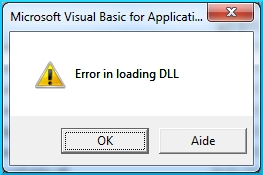Sa Windows 10, madalas kang tumatakbo sa mga problema. Ito ay dahil sa ang katunayan na ang OS ay bubuo lamang. Sa aming site maaari kang makahanap ng solusyon sa mga pinaka-karaniwang problema. Direkta sa artikulong ito, ang mga tip para sa pag-aayos ng mga problema sa mikropono ay ilalarawan.
Paglutas ng mga problema sa mikropono sa isang Windows 10 laptop
Ang dahilan kung bakit hindi gumagana ang mikropono sa isang computer o laptop ay maaaring maging mga driver, malfunction ng software, o pisikal na pagkasira, madalas na ang salarin ay ang mga pag-update na madalas na natatanggap ng operating system na ito. Ang lahat ng mga problemang ito, maliban sa natural na pinsala sa aparato, ay maaaring malutas sa mga tool ng system.
Pamamaraan 1: Paggamit ng Pag-troubleshoot
Para sa mga nagsisimula, sulit na maghanap ng mga problema gamit ang utility ng system. Kung makakita siya ng problema, awtomatiko niya itong ayusin.
- Mag-right click sa icon Magsimula.
- Sa listahan, piliin "Control Panel".
- Sa kategorya, bukas "Pag-aayos ng problema".
- Sa "Kagamitan at tunog" bukas Pag-areglo ng Pag-record.
- Piliin "Susunod".
- Nagsisimula ang paghahanap ng mga error.
- Kapag nakumpleto, bibigyan ka ng isang ulat. Maaari mong tingnan ang mga detalye nito o isara ang utility.






Paraan 2: Pag-setup ng Microphone
Kung ang nakaraang pagpipilian ay hindi nagbigay ng mga resulta, sulit na suriin ang mga setting ng mikropono.
- Hanapin ang icon ng speaker sa tray at tawagan ang menu ng konteksto dito.
- Piliin Pag-record ng mga aparato.
- Sa tab "Itala" tawagan ang menu ng konteksto sa anumang walang laman na lugar at suriin ang dalawang magagamit na mga item.
- Kung ang mikropono ay hindi kasangkot, paganahin ito sa menu ng konteksto. Kung maayos ang lahat, buksan ang item sa pamamagitan ng pag-double click sa kaliwang pindutan ng mouse.
- Sa tab "Mga Antas" itinakda Mikropono at "Mga Antas ..." sa itaas ng zero at ilapat ang mga setting.



Paraan 3: Advanced na Mga Setting ng Mikropono
Maaari mo ring subukang i-configure "Format ng default" o huwag paganahin "Eksklusibo mode".
- Sa Pag-record ng mga aparato sa menu ng konteksto Mikropono piliin "Mga Katangian".
- Pumunta sa "Advanced" at sa "Format ng default" lumipat "2-channel, 16-bit, 96000 Hz (kalidad ng studio)".
- Mag-apply ng mga setting.


May isa pang pagpipilian:
- Sa parehong tab, huwag paganahin ang pagpipilian "Payagan ang mga application ...".
- Kung mayroon kang item "Paganahin ang mga karagdagang kagamitan sa tunog"pagkatapos subukang huwag paganahin ito.
- Ilapat ang mga pagbabago.


Paraan 4: muling i-install ang mga driver
Ang opsyon na ito ay dapat mailapat kapag ang mga karaniwang pamamaraan ay hindi nagbunga ng mga resulta.
- Sa menu ng konteksto Magsimula hanapin at tumakbo Manager ng aparato.
- Magbunyag "Mga Audio Input at Audio Outputs".
- Sa menu "Ang mikropono ..." mag-click sa Tanggalin.
- Kumpirma ang iyong desisyon.
- Ngayon buksan ang menu ng tab Pagkilospiliin "I-update ang pagsasaayos ng hardware".



- Kung ang icon ng aparato ay may isang dilaw na marka ng bulalas, malamang na hindi ito kasangkot. Maaari itong gawin sa menu ng konteksto.
- Kung nabigo ang lahat, dapat mong subukang i-update ang driver. Maaari itong gawin sa pamamagitan ng karaniwang mga paraan, manu-mano o gumagamit ng mga espesyal na kagamitan.
Higit pang mga detalye:
Pinakamahusay na software sa pag-install ng driver
Alamin kung aling mga driver ang kailangan mong mai-install sa iyong computer
Pag-install ng mga driver gamit ang mga karaniwang tool sa Windows
Ito ay kung paano mo malulutas ang problema sa mikropono sa isang Windows 10. Maaari mo ring gamitin ang punto ng pagbawi upang i-roll pabalik ang system sa isang matatag na estado. Inilabas ng artikulo ang mga madaling solusyon at ang mga nangangailangan ng kaunting karanasan. Kung wala sa mga pamamaraan ang nagtrabaho, maaaring mabigo ang mikropono.